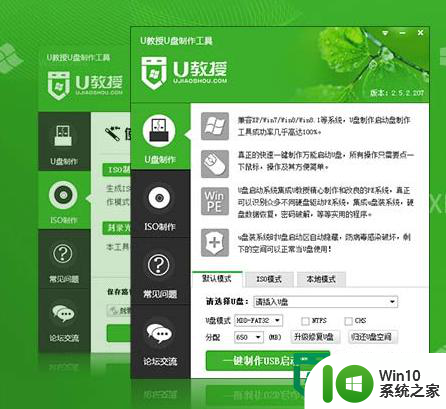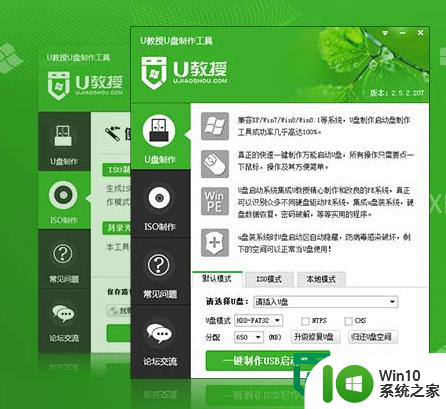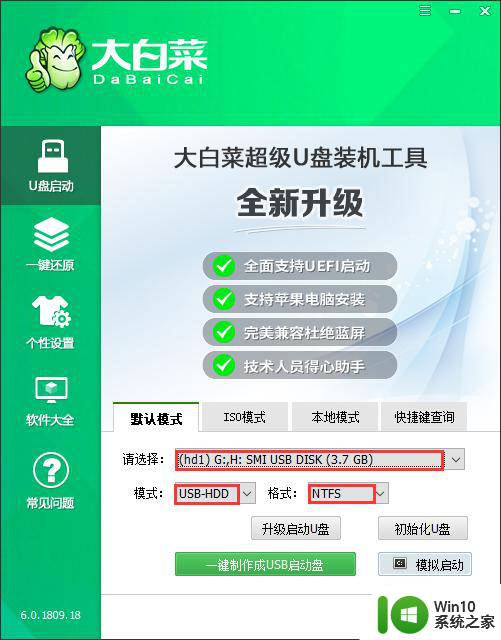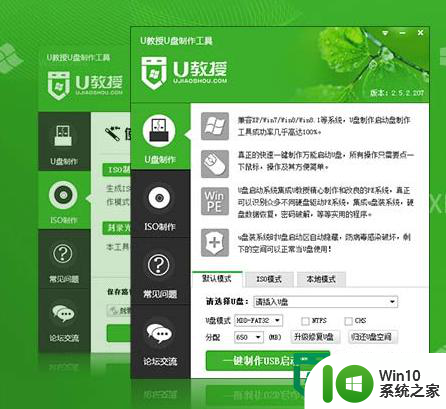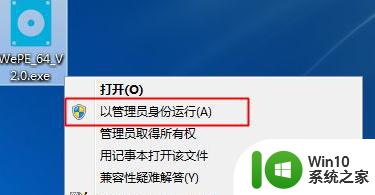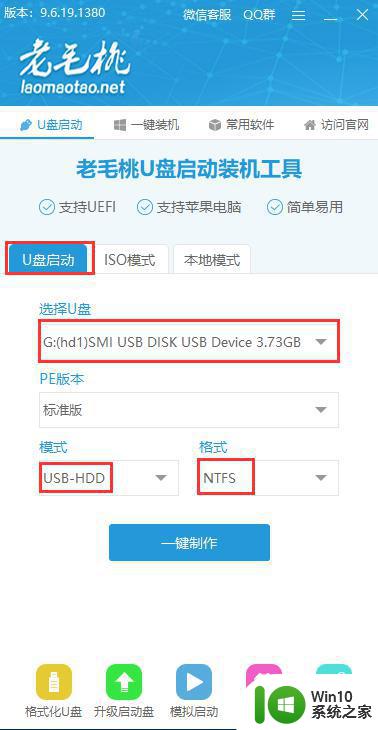一键制作u盘启动盘教程 U盘启动盘制作步骤
在今天的数字化时代,制作U盘启动盘已经成为一项必备技能,无论是安装系统、修复系统故障还是进行数据恢复,U盘启动盘都能派上用场。下面将为大家介绍一键制作U盘启动盘的教程,让您轻松掌握制作步骤。通过简单的操作,您就可以拥有一个便携、灵活、方便的U盘启动盘,为您的电脑维护和数据恢复提供强有力的支持。
一键制作u盘启动盘教程:
1、打开win10系统之家u盘启动盘制作工具,接着在软件界面上出现“请插入需要制作启动盘的u盘”提示时插入我们所准备好的u盘;
2、我们所插入的u盘会在不久之后显示到软件工具界面中,选好u盘和启动模式,点击【一键制作usb启动盘】如下图所示:
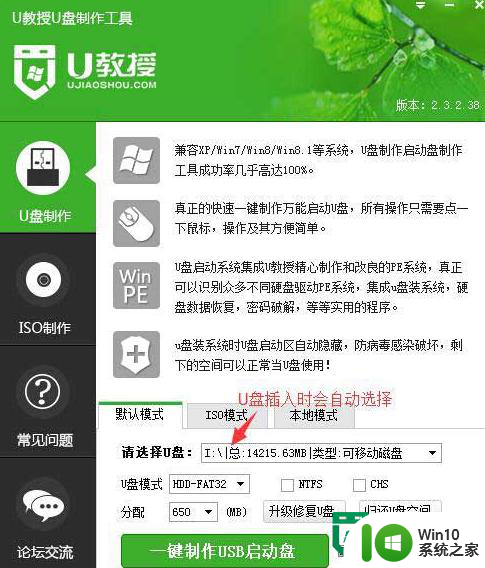
3、随后在屏幕中会出现一个警告提示窗口警告,确认好信息,点击“是”按钮即可开始一键制作启动u盘,如下图所示:
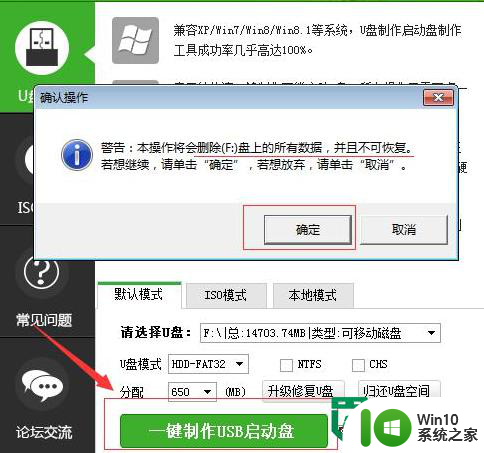
4、接下来所看到的是win10系统之家一键制作启动u盘时的制作过程,整个过程大概需要1-3分钟的时间,在此期间我们只需耐心等待,如下图所示:

5、启动u盘制作完成后会弹出新的提示窗口,我们通过工具所自带的电脑模拟器对我们所制作好的u盘启动盘进行模拟启动测试。
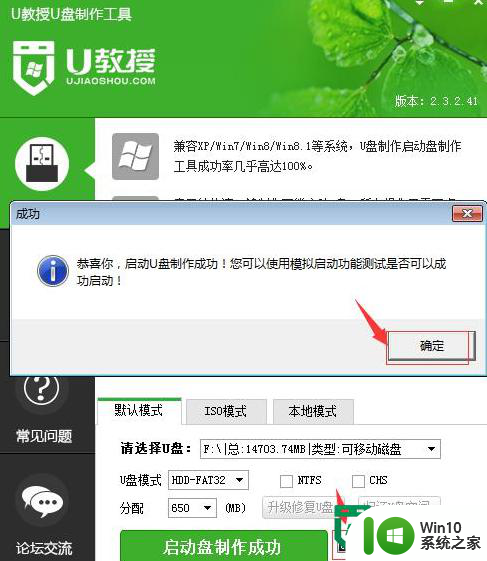
6、在接下来的模拟启动中,能看到如下图所示的启动画面就说明我们的u盘启动盘制作成功。
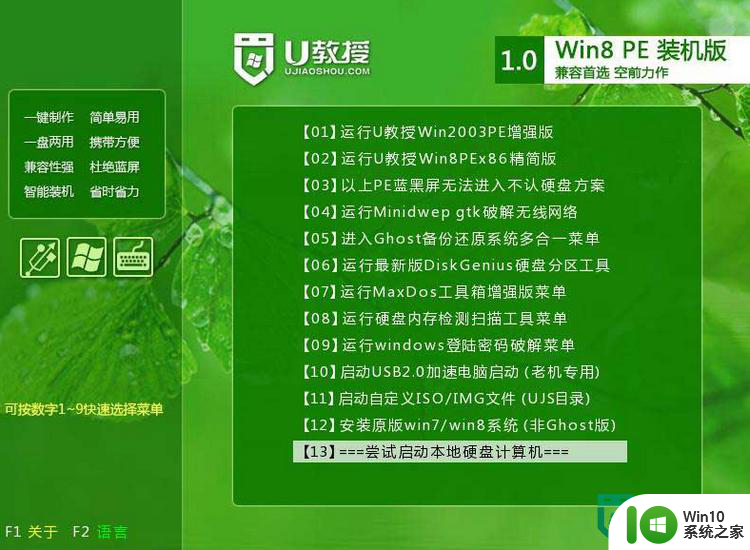
以上就是一键制作u盘启动盘教程的全部内容,还有不清楚的用户就可以参考一下小编的步骤进行操作,希望能够对大家有所帮助。